Počas cestovania alebo v škole používajte Roku Hotel & Dorm Connect
Môžete použiť svoj Streamovacie zariadenie Roku keď cestujete alebo ste na vysokej škole s funkciou Roku Hotel & Dorm Connect. Tu je všetko, čo potrebujete vedieť, aby ste si mohli nastaviť Roku mimo domova a užívať si svoj obľúbený streamovaný obsah.
Niektorý obsah a kanály môžu byť obmedzené alebo obmedzené v závislosti od toho, kde cestujete.

Nastavte si Roku v hoteli alebo na internáte
Funkcia Roku Hotel & Dorn Connect umožňuje nastaviť váš Roku a pripojte ho k sieti Wi-Fi bez prihlásenia z webového prehliadača. Funguje to takto:
-
Zapojte Roku stick alebo box do zdroja napájania.

-
Zapojte streamovacie zariadenie Roku do HDMI vstup na televízore, ktorý chcete použiť.

Uistite sa, že ste nastavili vstup televízora na HDMI.
-
Keď zapnete televízor, uvidíte logo Roku alebo domovskú obrazovku.

-
Stlačte tlačidlo Domov tlačidlo na diaľkovom ovládači Roku.
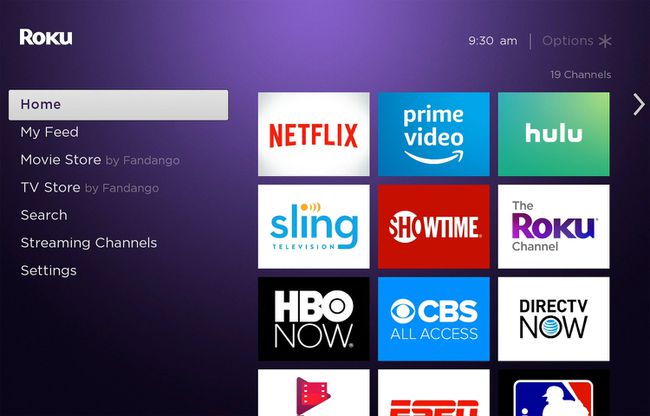
-
Ísť do nastavenie > sieť > Nastaviť pripojenie.
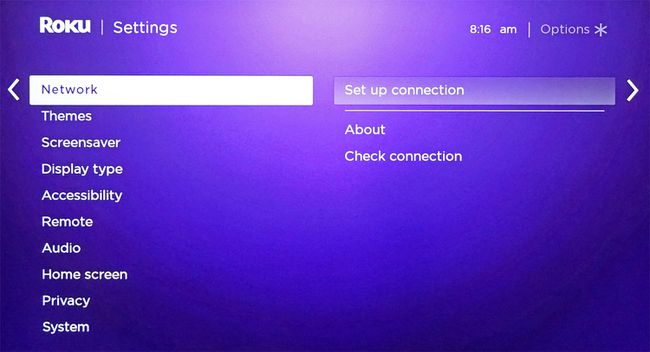
-
Vyberte Bezdrôtový.
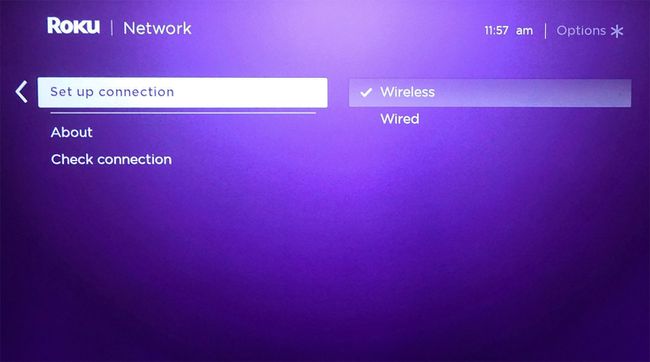
-
Vyberte si bezdrôtovú sieť hotela alebo internátu.

-
V Pomoc so sieťovým pripojením box, vyberte Som v hoteli alebo na internáte.
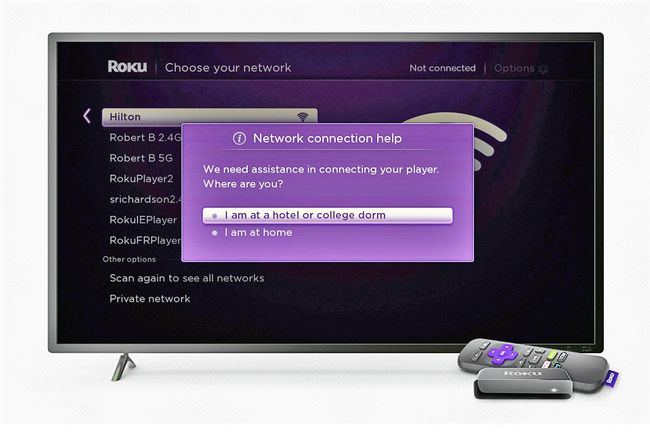
Prejdite na Nastavenia Wi-Fi na svojom smartfóne, tablete alebo notebooku a uistite sa, že je pripojený k rovnakej internátnej alebo hotelovej bezdrôtovej sieti, ktorú ste vybrali pre Roku.
-
Podľa pokynov na obrazovke overte svoje pripojenie. Na svojom zariadení vyberte Pripojiť k DIRECT-roku-[xxx-xxxxxx] a zadajte určené heslo.

-
Pomocou prehliadača na svojom smartfóne alebo notebooku zadajte ďalšie požadované informácie, ako je vaše meno alebo číslo izby.
Ak počas procesu overovania uplynie časový limit nastavenia siete, vyberte Skúste znova.
Po overení nastavenia Wi-Fi sa zariadenie Roku vráti do ponuky Sieť. Názov siete by sa mal zhodovať s názvom siete vášho hotela alebo internátu a stav by mal hovoriť Pripojené.
Pripojte svoj Roku pomocou mobilného hotspotu
Ak sa vám nedarí pripojiť váš Roku pomocou funkcie Hotel & Dorm Connect, existuje riešenie. Vytvor mobilný hotspot pomocou smartfónu, tabletu alebo notebooku a použite ho na pripojenie zariadenia Roku k internetu.
Dávajte pozor na svoj dátový limit, pretože táto metóda môže byť dátovo náročná. Uistite sa, že je zariadenie pripojené k sieti Wi-Fi.
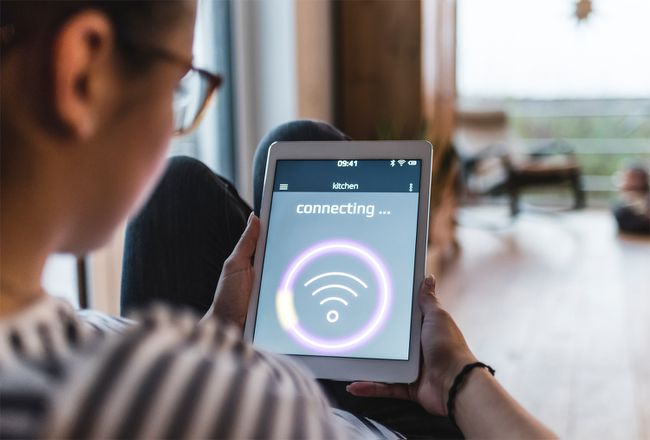
Pripojte zariadenie k Wi-Fi v hoteli alebo na internáte.
Nastavte si hotspot na svojom iOS zariadenie, zariadenie so systémom Android, Počítač so systémom Windows 10, alebo Mac.
Na zariadení Roku prejdite na sieť > Nastaviť pripojenie > Bezdrôtovýa nájdite svoj mobilný hotspot v zozname dostupných sietí.
Vyberte mobilný hotspot a zadajte jeho heslo na Roku.
Po potvrdení máte prístup k svojim kanálom Roku na prezeranie.
Pred cestovaním s Roku
Pred príchodom zavolajte a potvrďte, že váš cieľ poskytuje bezplatné Wi-Fi. Uistite sa, že je pripojenie v poriadku viac ako jedno zariadenie do siete miesta, pretože budete okrem svojho notebooku alebo mobilného zariadenia používať aj svoj Roku.
Ak používate Roku streaming stick alebo box, uistite sa, že dodaný televízor má dostupné a dostupné pripojenie HDMI. Zistite, či hotel alebo internát ukladajú denné, týždenné alebo mesačné limity dát.
Nakoniec sa uistite, že ste získali správny názov a heslo siete Wi-Fi.
Ak máte a S podporou 4K streaming stick alebo box pripojený k televízoru, ktorý nepodporuje 4K, nebudete mať prístup k 4K verziám streamovaného obsahu.
